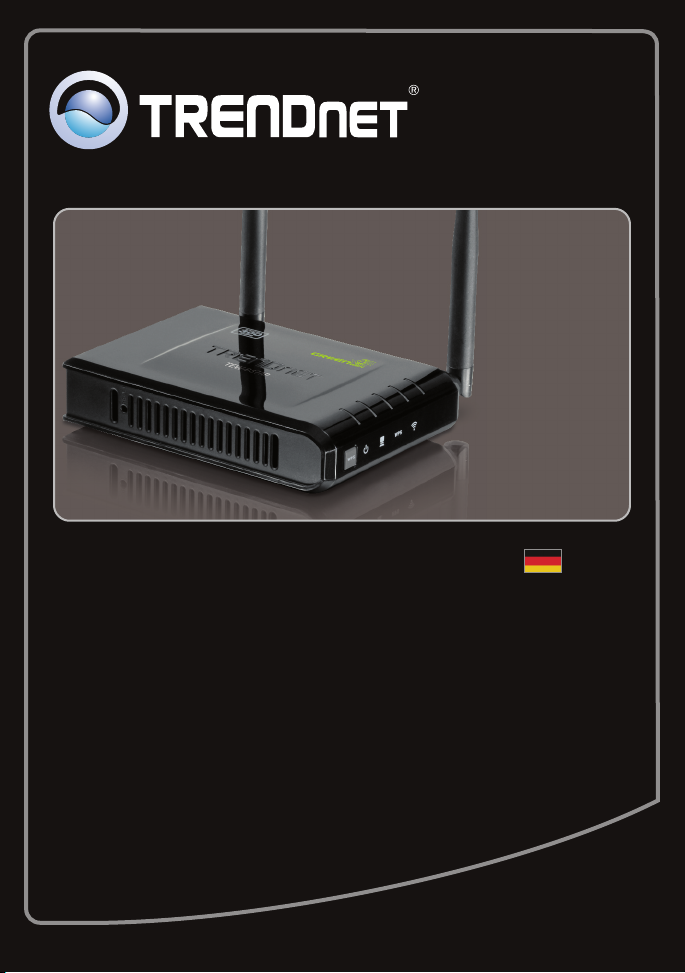
Anleitung zur Schnellinstallation
TEW-637AP
3.01
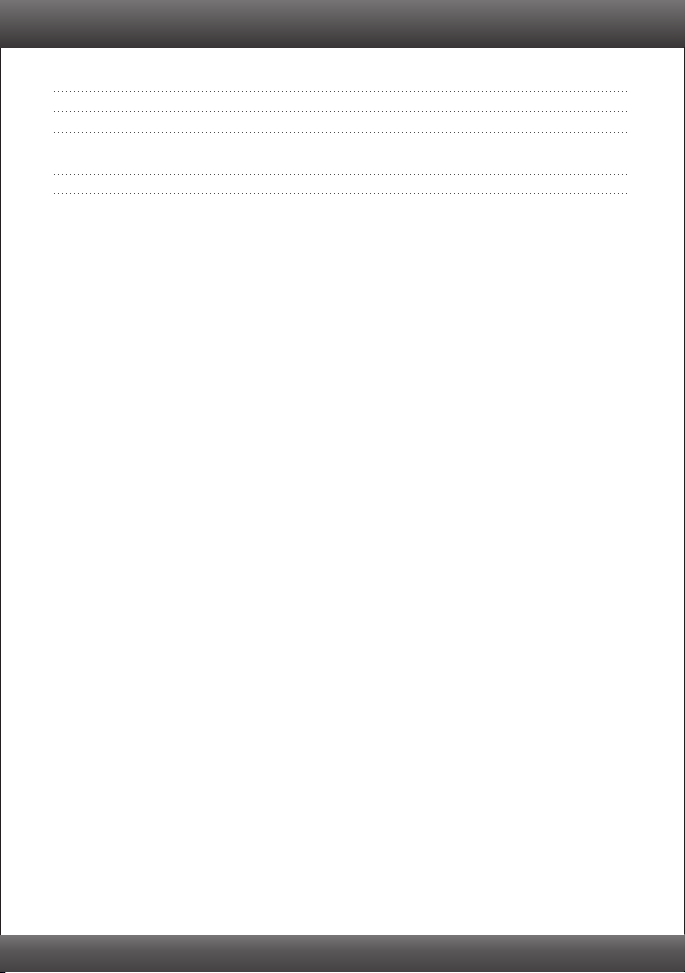
Table of Contents
Deutsch 1
1. Bevor Sie anfangen 1
2. Installation der Hardware 2
Troubleshooting
7
Version 04.19.2011
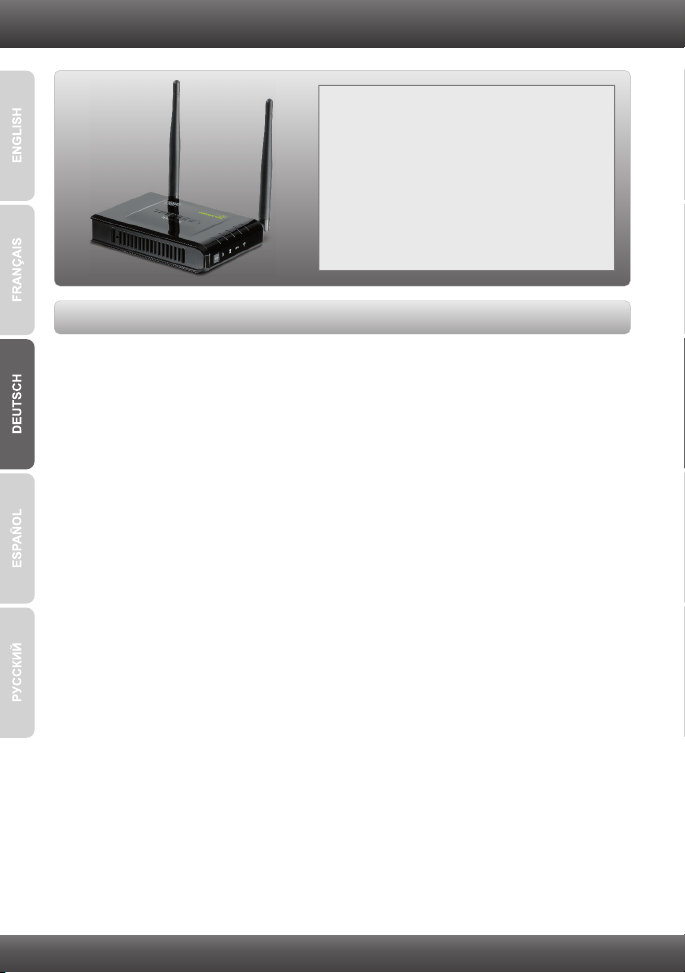
1. Bevor Sie anfangen
Packungsinhalt
TEW-637AP
Ÿ
ŸMehrsprachige Installationsanleitung
ŸCD-ROM (Dienstprogramm und
Bedienungsanleitung)
ŸNetzteil (12V Gleichstrom, 0.5A)
ŸNetzwerkKabel (0.6m / 2ft.)
Systemanforderungen
ŸWebbrowser wie der Internet Explorer (6 oder Super), Firefox (2.0 oder höher),
Opera, Chrome, Safari
ŸComputer mit korrekt installiertem Netzwerk- oder drahtlosem Adapter
ŸRouter mit einem freien LAN-Port.
ŸEin verfügbarer DHCP-Server (in Routern ist normalerweise ein DHCP-Server
integriert)
1
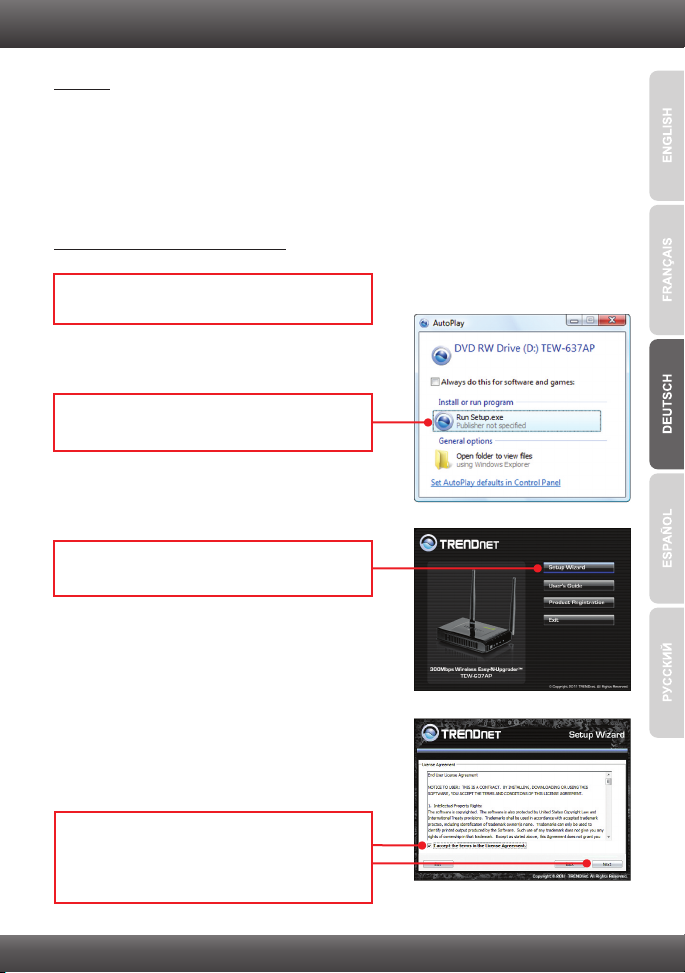
2. Installation der Hardware
Hinweis:
1. Suchen Sie nach einem optimalen Einsatzort für den Access Point. Der beste
Standort eines Access Points liegt normalerweise im Zentrum Ihres drahtlosen
Netzwerks.
2. Deaktivieren Sie Ihre Antivirus- und Firewall-Programme, bevor Sie die
Hardware-Installation beginnen.
Für Benutzer von Windows
1. Legen Sie die Dienstprogramm-CD in das
CD-ROM-Laufwerk Ihres Computers.
2. Klicken Sie auf Run Setup.exe
(setup.exe ausführen). (Windows 7/Vista only)
3. Klicken Sie dann auf Setup Wizard
(Installationsassistent).
4. Markieren Sie I accept the terms in the
License Agreement (Ich akzeptiere die
Bedingungen des Lizenzvertrags) und klicken
Sie auf Next (Weiter).
2
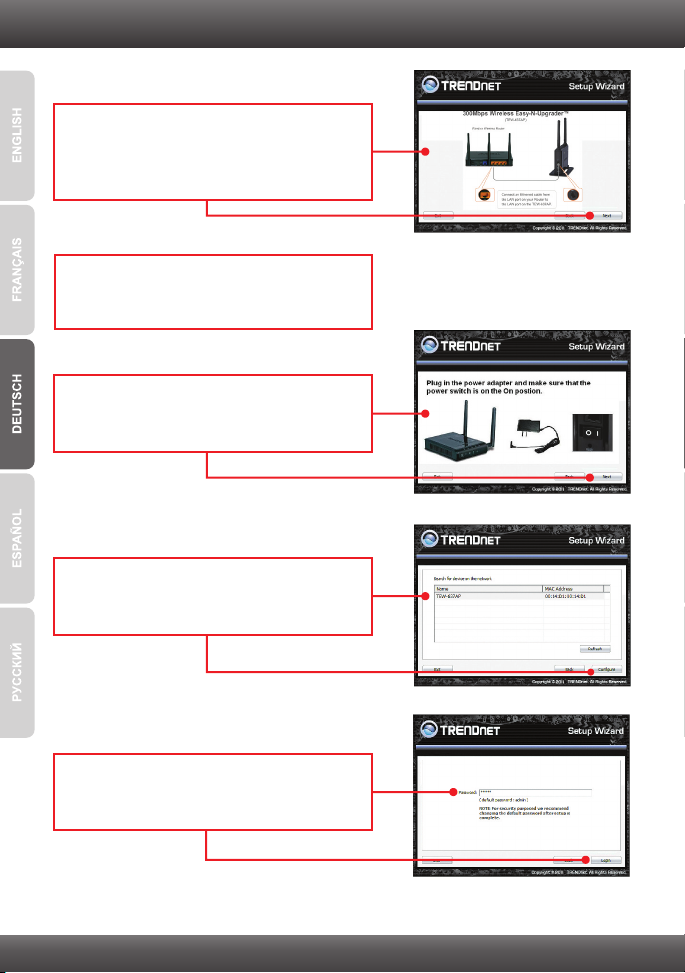
5. Verbinden Sie einen LAN-Port Ihres Routers
über das mitgelieferte RJ-45-Kabel mit dem
LAN-Port des TEW-637AP. Klicken Sie dann
auf Next (Weiter).
6. Verbinden Sie einen LAN-Port des Routers
über ein RJ-45-Kabel mit dem Ethernet-Port
Ihres Computers.
7. Verbinden Sie das Netzteil mit dem Access
Point und stecken Sie es in eine Steckdose.
Klicken Sie dann auf Next (Weiter).
8. Wählen Sie den TEW-637AP aus der Liste
aus und klicken Sie auf Configure
(Konfigurieren).
9. Geben Sie Ihr Kennwort ein und klicken Sie auf
Login (Anmelden). Standardmäßig lautet das
Kennwort admin.
3

10. Markieren Sie Dynamic IP Address
Configuration (Konfiguration der
dynamischen IP-Adresse) und klicken Sie auf
Next (Weiter).
11. Markieren Sie Manual setup (Manuell
einrichten) und klicken Sie auf Next (Weiter).
12. Geben Sie eine SSID ein und klicken Sie auf
Next (Weiter). Standardmäßig lautet die SSID
TRENDnet637.Die SSID ist der Name Ihres
drahtlosen Netzwerks (z.B. des drahtlosen
Routers oder Access Points). Geben Sie einen
eindeutigen Namen ein. Sie sollten die
Bezeichnung bei der Suche nach den
verfügbaren drahtlosen Netzwerken selbst
aber leicht erkennen können.
13. Wählen Sie einen Sicherheitsmodus aus und
klicken Sie dann auf Next (Weiter)
(im Beispiel: WPA-PSK).
4

Hinweis:
1. Um Ihr Netzwerk vor unbefugten Zugriffen zu schützen, sollten Sie die drahtlose
Verschlüsselung aktivieren.
2. Das folgende Beispiel gilt für die WPA2-PSK(AES)-Verschlüsselung. Wählen Sie
WPA-PSK oder WPA2-PSK nur dann aus, wenn Ihre drahtlosen Adapter tatsächlich
WPA bzw. WPA2 unterstützen. Markieren Sie andernfalls WEP.
3. Die WEP Verschlüsselung unterstützt nur 802.11b/g Geschwindigkeiten von bis zu
54Mbps.
4. Wenn am Router eine Verschlüsselung aktiviert wird, müssen alle drahtlosen
Computer und anderen Geräte mit dem gleichen Verschlüsselungsschlüssel
versehen werden.
14. Wählen Sie den gewünschten WPA-Modus
aus, geben Sie einen vorinstallierten
Schlüssel ein und klicken Sie dann auf Next
(Weiter). Für WPA-PSK und WPA2-PSK
muss der vorinstallierte Schlüssel 8 bis 63
ASCII- bzw. 64 HEX-Zeichen lang sein.
Notieren Sie sich den vorinstallierten
Schlüssel. Sie benötigen den Pre-Shared Key,
wenn Sie Ihren WLAN-Adapter (s)
konfigurieren.
15. Klicken Sie auf Save (optional). Dadurch
werden Ihre Konfigurationseinstellungen in
einer Datei gespeichert, die bei Bedarf erneut
geladen werden kann.
16. Geben Sie der Datei einen Namen und klicken
Sie dann auf Save (Speichern) (optional).
5

17. Klicken Sie auf Next (Weiter), um die
Einstellungen zu übernehmen.
18. Klicken Sie auf Exit.
19. Klicken Sie zum Abschluss auf Yes (Ja).
Hinweis: Eine Anleitung zur Verbindung eines drahtlosen Computers mit dem
TEW-637AP finden Sie in Antwort 1 im Abschnitt „Problembehandlung“.
Die drahtlose Verbindung ist jetzt vollständig konfiguriert.
Hinweis: Weitere Informationen zu den Konfigurations- und erweiterten Einstellungen der
TEW-637AP finden Sie im Abschnitt „Problembehandlung“ der Bedienungsanleitung auf der
beiliegenden Dienstprogramm-CD oder auf der Website von TRENDnet unter
www.trendnet.com.
Registrieren Sie Ihr Produkt
Nehmen Sie sich bitte einen Moment Zeit und registrieren Sie Ihr Produkt online, so
dass Sie unsere umfassenden Support- und Kundendienstleistungen in Anspruch
nehmen können: www.trendnet.com/register
Vielen Dank für den Kauf eines TRENDnet-Produkts
6

Troubleshooting
1. All the settings are correct, but I can not make a wireless connection to the
Access Point.
1.
Double check that the wireless LED on the Access Point is lit.
2. Power cycle the Access Point. Unplug the power to the Access Point. Wait 15
seconds, then plug the power back in.
3. Contact the manufacturer of your wireless network adapter. Make sure the
wireless network adapter is configured with the proper SSID. The default SSID
of the Access Point is TRENDnet637. If you have enabled any encryption on
the Access Point, make sure to configure the wireless network adapter with the
same Pre-shared key.
2. I have a wireless adapter that supports WiFi Protected Setup (WPS) push
button setup. How do I setup WPS between the TEW-637AP and my wireless
adapter?
1. Press on the WPS button on the front of the TEW-637AP for 10 seconds.
2. Refer to your wireless adapters for instructions on setting up WPS.
3. I inserted the Utility CD-ROM into my computer's CD-ROM Drive but the
installation menu does not appear automatically. What should I do
1. For Windows 7, if the installation menu does not appear automatically, click on
the Windows Icon on the bottom left hand corner of the screen, click the
“Search programs and files” box, and type D:\autorun.exe, where “D” in
“D:\autorun.exe” is the letter assigned to your CD-ROM Drive, and then press
the ENTER key on your keyboard
2. For Windows Vista, if the installation menu does not appear automatically, click
on the Windows Icon on the bottom left hand corner of the screen, click on the
“Start Searc”h box, and type D:\autorun.exe, where “D” in “D:\autorun.exe” is the
letter assigned to your CD-ROM Drive, and then press the ENTER key on your
keyboard.
3. For Windows XP/2000 if the window does not appear automatically, click Start,
click Run and type D:\autorun.exe where “D” in “D:\autorun.exe” is the letter
assigned to your CD-ROM Drive, and then press the ENTER key on your
keyboard.
4. I do not have a DHCP server or DHCP is disabled on my network and I am
unable to configure the TEW-637AP. What should I do?
1. Go to the TCP/IP settings on your computer and assign a static IP address on
your computer's network adapter in the subnet of 192.168.10.x. Since the
default IP address of the TEW-637AP is 192.168.10.100, do not assign a static
IP address of 192.168.10.100 on your computer's network adapter.
2. Open Internet Explorer and enter into the address bar.
http://192.168.10.100
7

5. I followed the Quick Installation Guide and setup a new password. When I log
LED/Button
PWR (Power) LED
Green Solid
Network Port
Link/Act LEDs
N/A Off
Green
Solid
Wireless LED
Blinking
WPS LED
N/A
Power Switch
(EU Version only)
Reset Button
Off
WPS Button
Green
N/A
Green
N/A
N/A
Blinking
N/A
Off
Solid
N/A
Blinking
Off
N/A
N/A
N/A
Color Sequence Definition
Device is on
LAN port connected at 10/20 Mbps or 100/200Mbps
(Half/Full Duplex)
Wireless LAN is on or enabled/Wireless data transmission
Wireless LAN is on or enabled/Wireless data transmission
WPS authentication process complete
WPS is not activated or disabled
Turns on/off power to the TEW-637AP
Hold 15 seconds to reset device to factory defaults.
Hold 3 seconds to activate WPS
Device is off
LAN port data transmitting/receiving 10/20Mbps
or 100/200Mbps (Half/Full Duplex)
Wireless LAN is off or disabled
WPS authentication in process
in to the browser configuration an access error message appears. What should I
do?
If the password was changed and you don't remember it, you need to reset the
TEW-637AP. To reset the TEW-637AP, power up the unit and wait 30 seconds for
the unit to boot up. Then take a pin or paper clip and press the reset button for 15
seconds, then let go. The reset button is located on the bottom of the TEW-637AP.
Please note that performing a reset on the TEW-637AP will erase all settings
applied and will revert back to default settings. The default user name is admin
and the default password is admin. When you log in to the browser configuration
for the first time, make sure to enter admin for user name. Do not leave the user
name field blank
If you still encounter problems or have any questions regarding the TEW-637AP, please
contact TRENDnet's Technical Support Department.
8

Wireless Tips
The following are some general wireless tips to help minimize the impact of interference within an
environment.
Assign your network a unique SSID
Do not use anything that would be identifying like “Smith Family Network”. Choose
something that you would easily identify when searching for available wireless networks.
Do not turn off the SSID broadcast
The SSID broadcast is intended to be on and turning it off can cause connectivity issues.
The preferred method of securing a wireless network is to choose a strong form of encryption
with a strong and varied encryption key.
Note: after setting up the SSID, encryption type and encryption key/passphrase, please
make a note of them for future reference. You will need this information to connect your
wireless computers to the wireless router/access point.
Change the channel
Most wireless access points and routers are defaulted to channel 6. If you have a site survey
tool that will display the channels you can plan your channel selection around neighboring
access points to minimize interference from them. If your site survey tool does not display
the channel try using channels 1 or 11.
If you are using 802.11n you should be securing the network with WPA2 security.
Note: Due to Wi-Fi certification considerations if you choose WEP, WPA or WPA2-TKIP
encryption this device may operate in legacy wireless mode (802.11b/g). You may not get
802.11n performance as these forms of encryption are not supported by the 802.11n
specification.
Please also make sure that the wireless hardware is not placed in any type of shelving or
enclosures.
Avoid stacking hardware on top of each other to prevent overheating issues
Maintain enough free space around the hardware for good ventilation and airflow. There
should also be plenty of free space around the antennas to allow the wireless signal to
propagate.
There are a number of other environmental factors that can impact the range of wireless
devices.
1. Adjust your wireless devices so that the signal is traveling in a straight path, rather than at
an angle. The more material the signal has to pass through the more signal you will lose.
2. Keep the number of obstructions to a minimum. Each obstruction can reduce the range of
a wireless device. Position the wireless devices in a manner that will minimize the amount
of obstructions between them.
9

3. Building materials can have a large impact on your wireless signal. In an indoor
environment, try to position the wireless devices so that the signal passes through less
dense material such as dry wall. Dense materials like metal, solid wood, glass or even
furniture may block or degrade the signal.
4. Antenna orientation can also have a large impact on your wireless signal. Use the wireless
adapter's site survey tool to determine the best antenna orientation for your wireless
devices.
5. Interference from devices that produce RF (radio frequency) noise can also impact your
signal. Position your wireless devices away from anything that generates RF noise, such
as microwaves, HAM radios, Walkie-Talkies and baby monitors.
6. Any device operating on the 2.4GHz frequency will cause interference. Devices such as
2.4GHz cordless phones or other wireless remotes operating on the 2.4GHz frequency
can potentially drop the wireless signal. Although the phone may not be in use, the base
can still transmit wireless signals. Move the phone's base station as far away as possible
from your wireless devices.
If you are still experiencing low or no signal consider repositioning the wireless devices or installing
additional access points. The use of higher gain antennas may also provide the necessary
coverage depending on the environment.
34




Copyright © 2011. All Rights Reserved. TRENDnet.
